在 Windows 里使用 miniconda
众所周知, 日常使用 Python 的最佳实践是创建一些虚拟环境, 而 miniconda 是一个著名且优秀的 Python 虚拟环境工具.
miniconda 的安装与使用请看官网: https://docs.conda.io/en/latest/miniconda.html
本文主要介绍在 Windows 里使用 miniconda 的小技巧.
在 Windows 里, 下载安装 miniconda 后, 在正常的终端里无法直接使用 conda, 需要在开始菜单中点击 Anaconda Powershell Prompt, 在一个独立的窗口中使用.
其实开始菜单里的 Anaconda Powershell Prompt 是一个快捷方式, 通过查看它的属性, 可以看到它本质上是一个命令, 大概像这样:
%windir%\System32\WindowsPowerShell\v1.0\powershell.exe -ExecutionPolicy ByPass
-NoExit -Command "& 'd:\Users\ahui\miniconda3\shell\condabin\conda-hook.ps1' ;
conda activate 'd:\Users\ahui\miniconda3' "
其中, powershell.exe 是系统自带的旧版 Powershell, 现在一般建议去找新版来用,
安装新版后可以得到 pwsh.exe 命令.
将上述 Anaconda Powershell Prompt 的命令内容改动一下, 得到这样的命令:
pwsh.exe -ExecutionPolicy ByPass -NoExit -Command "& 'd:/Users/ahui/miniconda3/shell/condabin/conda-hook.ps1' ; conda activate 'd:/Users/ahui/miniconda3/envs/pyscripts/'"
将这个命令复制黏贴到 Powershell 终端中, 就可以进入 conda 环境.
(注意: 上面命令中的文件夹是我安装 miniconda 的位置, 使用时需要先改成你安装
miniconda 的位置)
Windows Terminal
如果你使用 Windows Terminal, 可以进入设置, 点击左边栏最底下的 "+" 号, 添加一个新的 profile, 将其 Command line 设为:
D:\Program Files\PowerShell\7\pwsh.exe -ExecutionPolicy ByPass -NoExit -Command "& 'd:/Users/ahui/miniconda3/shell/condabin/conda-hook.ps1' ; conda activate 'd:/Users/ahui/miniconda3/envs/pyscripts/'"
(注意: 上面命令中的文件夹是我自己的程序位置, 使用前要先改成你的程序位置.)
成功添加后, 就可以在 Windows Terminal 里通过鼠标点击来启动一个 conda 环境了.
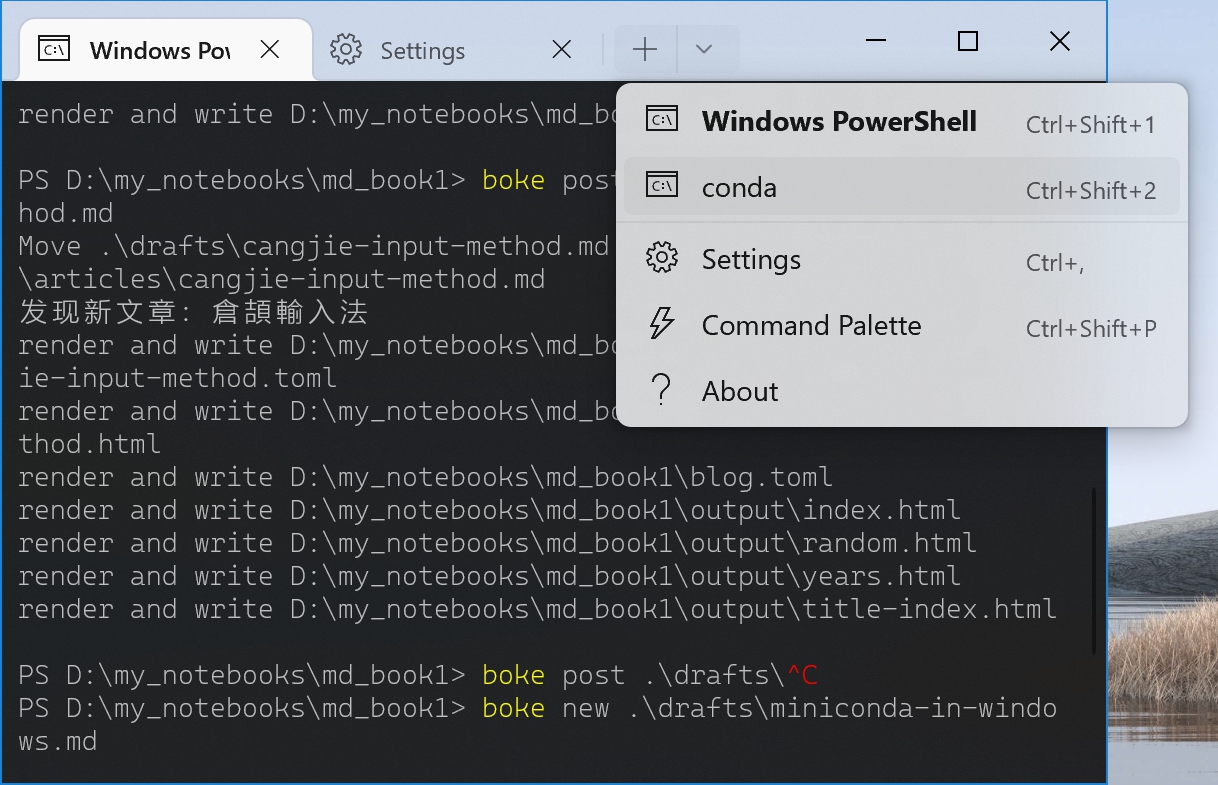
如图, 只要点击下拉菜单中的 'conda' 就能启动一个 conda 环境.